Activer ou Désactiver la Protection des Fichiers de Windows

Comment activer ou désactiver la fonctionnalité Protection des Fichiers de Microsoft Windows en utilisant le Registre et d
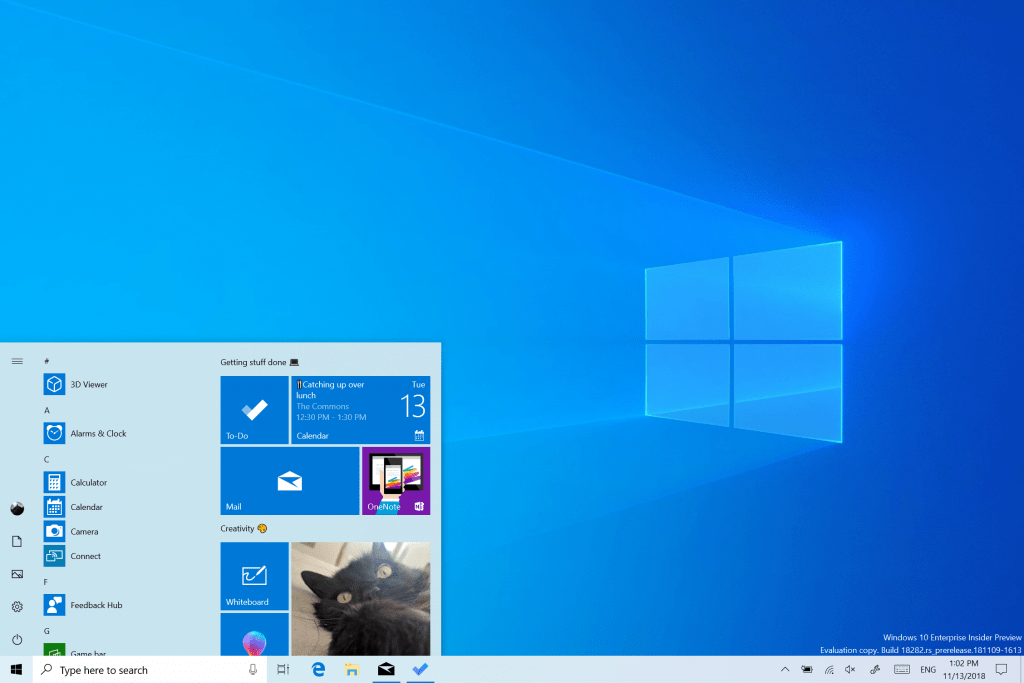
Pour empêcher Windows 10 de redémarrer vos applications après vous être connecté :
Ouvrez Paramètres > Comptes > Options de connexion.
Désactivez le bouton à bascule "Utiliser mes informations de connexion pour terminer automatiquement la configuration de mon appareil et rouvrir mes applications après une mise à jour ou un redémarrage".
Windows 10 peut essayer de redémarrer automatiquement vos applications après le redémarrage de votre PC. Ce comportement se produira également lorsqu'un redémarrage automatique se produit en raison d'une mise à jour du système.
Bien que cela puisse être un outil pratique pour vous remettre directement dans votre travail, certains utilisateurs trouvent ce comportement ennuyeux. Cela pourrait également entraîner des problèmes de performances sur le matériel bas de gamme. L'ouverture simultanée d'une multitude d'applications peut entraîner une rétention importante des ressources, ce qui vous fait attendre plus longtemps avant de recommencer à travailler.
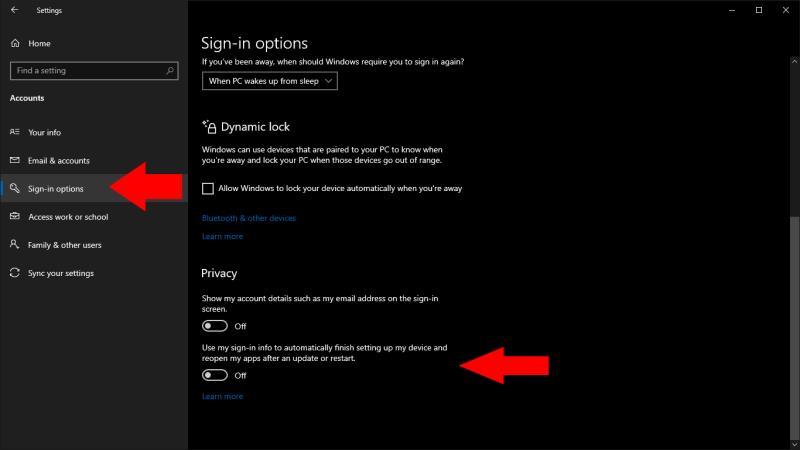
Vous pouvez désactiver cette fonctionnalité en ouvrant l'application Paramètres (Win + I) et en vous dirigeant vers la catégorie "Comptes". Cliquez sur « Options de connexion » dans le menu de gauche et faites défiler jusqu'à la section « Confidentialité ». Maintenant, activez le bouton "Utiliser mes informations de connexion pour terminer automatiquement la configuration de mon appareil et rouvrir mes applications après une mise à jour ou un redémarrage" en position désactivée.
La mise à jour de mai 2020 (au moment de la rédaction, elle n'est toujours pas publiée) simplifie ce paramètre. Si vous utilisez la mise à jour de mai 2020, recherchez le bouton "Enregistrer automatiquement mes applications redémarrables lorsque je me déconnecte et les redémarrer après ma connexion" sous la rubrique "Redémarrer les applications".
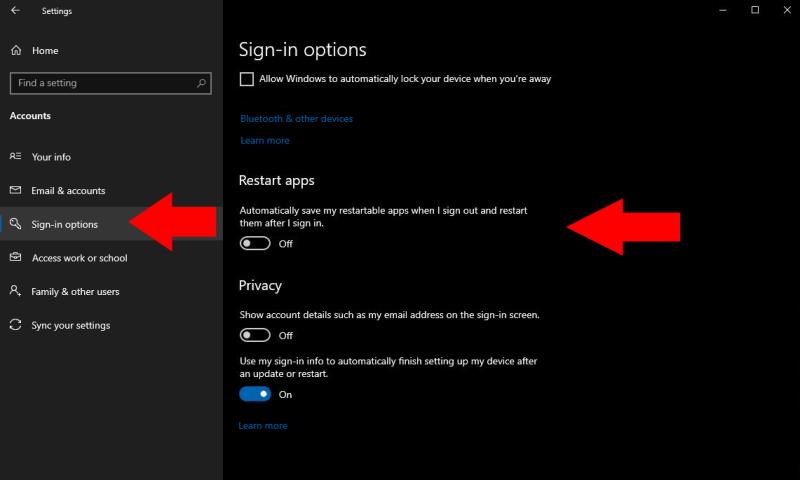
Le contrôle déroutant « informations de connexion » a été séparé du composant « applications redémarrables », afin que vous puissiez conserver en toute sécurité la bascule renommée « Utiliser mes informations de connexion pour terminer automatiquement la configuration de mon appareil ».
Une fois désactivé, vous devriez constater que vous pouvez redémarrer votre PC sans que toutes vos applications précédemment ouvertes ne réapparaissent. Vos applications de démarrage habituelles s'afficheront toujours, mais vous ne devriez rien voir que vous avez ouvert manuellement lors de votre dernière session.
Comment activer ou désactiver la fonctionnalité Protection des Fichiers de Microsoft Windows en utilisant le Registre et d
Si vous ne pouvez pas modifier vos paramètres de souris sur Windows 10, mettez à jour ou réinstallez les pilotes de la souris. Ou exécutez l’outil de résolution des problèmes de matériel et de périphériques.
Découvrez comment utiliser WinMerge pour comparer des fichiers dans deux dossiers, afin de garantir l
HEIC est un format d
Découvrez comment modifier la taille de la police dans Windows 10 pour un affichage optimisé sur votre écran. Suivez nos étapes simples et efficaces.
Qu'est-ce qu'ApMsgFwd.exe sur Windows 10 et comment corriger l'erreur d'application ApMsgFwd.exe ? Utilisez Advanced System Optimizer ou exécutez cleanmgr et SFC /scannow.
Découvrez comment faire sortir votre PC du mode veille automatiquement à l
Pour définir une distribution Linux comme système par défaut dans WSL2 (sous-système Windows pour Linux 2), utilisez la commande wsl --setdefault DISTRO-NAME.
De nombreux utilisateurs ont signalé que Microsoft XPS Writer est introuvable sur leurs ordinateurs. En effet, vous devez activer manuellement l
Pour corriger l\
Pour autoriser un fichier ou une application qui a été bloqué par Microsoft Defender Antivirus, suivez ces étapes sur Windows 10.
Comment utiliser lapplication Apple iMessage pour envoyer et recevoir des messages sur votre PC Windows ou MacOS.
Découvrez comment protéger un dossier par mot de passe dans Windows 10 sans outils tiers en utilisant des méthodes simples et sécurisées. Ne laissez personne s
Découvrez comment vider le cache local dans Microsoft Teams et améliorer votre expérience utilisateur sur Windows 10. Suivez notre guide étape par étape pour une utilisation optimale.
Les versions précédentes de Windows 10 vous permettent de restaurer des fichiers et des dossiers à l
Découvrez comment activer les commandes NET SEND dans Microsoft Windows et les faire fonctionner efficacement.
Activez ou désactivez NumLock au démarrage de Windows en modifiant le registre et en suivant diverses méthodes.
Si votre ordinateur Windows 10 reste bloqué sur l\
Découvrez comment activer et désactiver les ports USB sur un PC Windows avec ces cinq méthodes différentes. Débloquez ou bloquez facilement les ports USB de votre PC.
Découvrez comment résoudre les erreurs 0xC1900200 et 0xC1900202 sur Windows 10. Assurez-vous que votre PC respecte les exigences minimales.
Vous êtes confronté au problème du logiciel AMD Adrenalin qui ne fonctionne pas ou ne s
Pour corriger l
Apprenez à maîtriser le chat Zoom, une fonctionnalité essentielle pour les visioconférences, avec nos conseils et astuces.
Découvrez notre examen approfondi de l
Découvrez comment récupérer votre Instagram après avoir été désactivé en suivant nos étapes claires et simples.
Découvrez comment savoir qui a consulté votre profil Instagram avec nos solutions pratiques. Sauvegardez votre vie privée tout en restant informé !
Apprenez à créer des GIF animés facilement avec votre Galaxy S22. Découvrez les méthodes intégrées et des applications pratiques pour enrichir votre expérience.
Découvrez comment changer la devise dans Google Maps en quelques étapes simples pour mieux planifier vos finances durant votre voyage.
Microsoft Teams s
Vous obtenez l



























